sat nav PEUGEOT 2008 2020 Betriebsanleitungen (in German)
[x] Cancel search | Manufacturer: PEUGEOT, Model Year: 2020, Model line: 2008, Model: PEUGEOT 2008 2020Pages: 260, PDF-Größe: 6.45 MB
Page 5 of 260
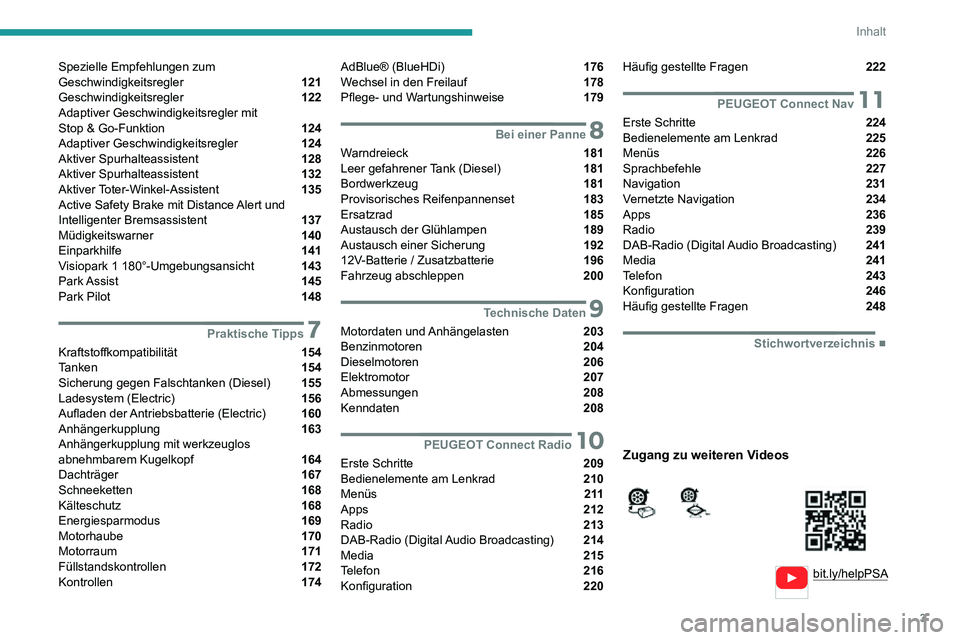
3
Inhalt
bit.ly/helpPSA
Spezielle Empfehlungen zum
Geschwindigkeitsregler 121
Geschwindigkeitsregler 122
Adaptiver Geschwindigkeitsregler mit
Stop & Go-Funktion
124
Adaptiver Geschwindigkeitsregler 124
Aktiver Spurhalteassistent 128
Aktiver Spurhalteassistent 132
Aktiver Toter-Winkel-Assistent 135
Active Safety Brake mit Distance Alert und
Intelligenter Bremsassistent
137
Müdigkeitswarner 140
Einparkhilfe 141
Visiopark 1 180°-Umgebungsansicht 143
Park Assist 145
Park Pilot 148
7Praktische Tipps
Kraftstoffkompatibilität 154
Tanken 154
Sicherung gegen Falschtanken (Diesel) 155
Ladesystem (Electric) 156
Aufladen der Antriebsbatterie (Electric) 160
Anhängerkupplung 163
Anhängerkupplung mit werkzeuglos
abnehmbarem Kugelkopf
164
Dachträger 167
Schneeketten 168
Kälteschutz 168
Energiesparmodus 169
Motorhaube 170
Motorraum 171
Füllstandskontrollen 172
Kontrollen 174
AdBlue® (BlueHDi) 176Wechsel in den Freilauf 178
Pflege- und Wartungshinweise 179
8Bei einer Panne
Warndreieck 181
Leer gefahrener Tank (Diesel) 181
Bordwerkzeug 181
Provisorisches Reifenpannenset 183
Ersatzrad 185
Austausch der Glühlampen 189
Austausch einer Sicherung 19212V-Batterie / Zusatzbatterie 196
Fahrzeug abschleppen 200
9Technische Daten
Motordaten und Anhängelasten 203
Benzinmotoren 204
Dieselmotoren 206
Elektromotor 207
Abmessungen 208
Kenndaten 208
10PEUGEOT Connect Radio
Erste Schritte 209
Bedienelemente am Lenkrad 210
Menüs 2 11
Apps 212
Radio 213
DAB-Radio (Digital Audio Broadcasting) 214
Media 215
Telefon 216
Konfiguration 220
Häufig gestellte Fragen 222
11PEUGEOT Connect Nav
Erste Schritte 224
Bedienelemente am Lenkrad 225
Menüs 226
Sprachbefehle 227
Navigation 231
Vernetzte Navigation 234
Apps 236
Radio 239
DAB-Radio (Digital Audio Broadcasting) 241
Media 241
Telefon 243
Konfiguration 246
Häufig gestellte Fragen 248
■
Stichwortverzeichnis
Zugang zu weiteren Videos
Page 14 of 260
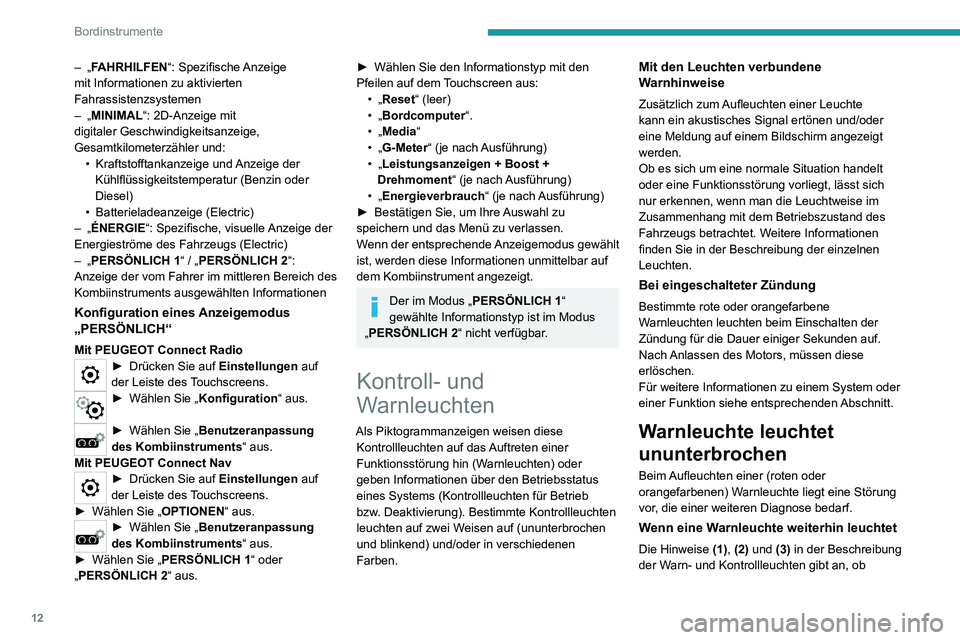
12
Bordinstrumente
– „FAHRHILFEN“: Spezifische Anzeige
mit Informationen zu aktivierten
Fahrassistenzsystemen
– „MINIMAL“: 2D-Anzeige mit
digitaler Geschwindigkeitsanzeige,
Gesamtkilometerzähler und:
• Kraftstofftankanzeige und Anzeige der Kühlflüssigkeitstemperatur (Benzin oder
Diesel)
• Batterieladeanzeige (Electric)– „ÉNERGIE“: Spezifische, visuelle Anzeige der
Energieströme des Fahrzeugs (Electric)
– „PERSÖNLICH 1“ / „PERSÖNLICH 2“:
Anzeige der vom Fahrer im mittleren Bereich des
Kombiinstruments ausgewählten Informationen
Konfiguration eines Anzeigemodus
„PERSÖNLICH“
Mit PEUGEOT Connect Radio► Drücken Sie auf Einstellungen auf
der Leiste des Touchscreens.
► Wählen Sie „Konfiguration “ aus.
► Wählen Sie „Benutzeranpassung
des Kombiinstruments“ aus.
Mit PEUGEOT Connect Nav
► Drücken Sie auf Einstellungen auf
der Leiste des Touchscreens.
► Wählen Sie „OPTIONEN“ aus.► Wählen Sie „Benutzeranpassung
des Kombiinstruments“ aus.
► Wählen Sie „PERSÖNLICH 1“ oder
„PERSÖNLICH 2“ aus.
► Wählen Sie den Informationstyp mit den Pfeilen auf dem Touchscreen aus:• „Reset “ (leer)• „Bordcomputer“.• „Media“• „G-Meter“ (je nach Ausführung)• „Leistungsanzeigen + Boost +
Drehmoment“ (je nach Ausführung)
• „Energieverbrauch“ (je nach Ausführung)► Bestätigen Sie, um Ihre Auswahl zu speichern und das Menü zu verlassen.
Wenn der entsprechende Anzeigemodus gewählt
ist, werden diese Informationen unmittelbar auf
dem Kombiinstrument angezeigt.
Der im Modus „PERSÖNLICH 1“
gewählte Informationstyp ist im Modus
„PERSÖNLICH 2“ nicht verfügbar.
Kontroll- und
Warnleuchten
Als Piktogrammanzeigen weisen diese Kontrollleuchten auf das Auftreten einer
Funktionsstörung hin (Warnleuchten) oder
geben Informationen über den Betriebsstatus
eines Systems (Kontrollleuchten für Betrieb
bzw. Deaktivierung). Bestimmte Kontrollleuchten
leuchten auf zwei Weisen auf (ununterbrochen
und blinkend) und/oder in verschiedenen
Farben.
Mit den Leuchten verbundene
Warnhinweise
Zusätzlich zum Aufleuchten einer Leuchte
kann ein akustisches Signal ertönen und/oder
eine Meldung auf einem Bildschirm angezeigt
werden.
Ob es sich um eine normale Situation handelt
oder eine Funktionsstörung vorliegt, lässt sich
nur erkennen, wenn man die Leuchtweise im
Zusammenhang mit dem Betriebszustand des
Fahrzeugs betrachtet. Weitere Informationen
finden Sie in der Beschreibung der einzelnen
Leuchten.
Bei eingeschalteter Zündung
Bestimmte rote oder orangefarbene
Warnleuchten leuchten beim Einschalten der
Zündung für die Dauer einiger Sekunden auf.
Nach Anlassen des Motors, müssen diese
erlöschen.
Für weitere Informationen zu einem System oder
einer Funktion siehe entsprechenden Abschnitt.
Warnleuchte leuchtet
ununterbrochen
Beim Aufleuchten einer (roten oder
orangefarbenen) Warnleuchte liegt eine Störung
vor, die einer weiteren Diagnose bedarf.
Wenn eine Warnleuchte weiterhin leuchtet
Die Hinweise (1), (2) und (3) in der Beschreibung
der Warn- und Kontrollleuchten gibt an, ob
Page 29 of 260
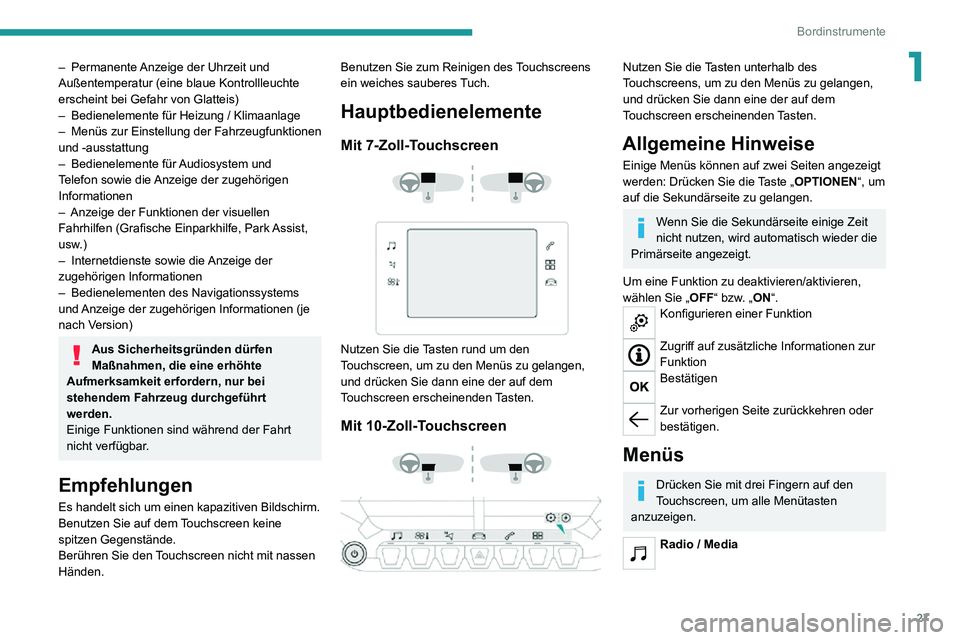
27
Bordinstrumente
1– Permanente Anzeige der Uhrzeit und Außentemperatur (eine blaue Kontrollleuchte
erscheint bei Gefahr von Glatteis)
– Bedienelemente für Heizung / Klimaanlage– Menüs zur Einstellung der Fahrzeugfunktionen und -ausstattung– Bedienelemente für Audiosystem und Telefon sowie die Anzeige der zugehörigen
Informationen
– Anzeige der Funktionen der visuellen Fahrhilfen (Grafische Einparkhilfe, Park Assist,
usw.)
– Internetdienste sowie die Anzeige der zugehörigen Informationen– Bedienelementen des Navigationssystems und Anzeige der zugehörigen Informationen (je
nach Version)
Aus Sicherheitsgründen dürfen
Maßnahmen, die eine erhöhte
Aufmerksamkeit erfordern, nur bei
stehendem Fahrzeug durchgeführt
werden.
Einige Funktionen sind während der Fahrt
nicht verfügbar.
Empfehlungen
Es handelt sich um einen kapazitiven Bildschirm.
Benutzen Sie auf dem Touchscreen keine
spitzen Gegenstände.
Berühren Sie den Touchscreen nicht mit nassen
Händen. Benutzen Sie zum Reinigen des Touchscreens
ein weiches sauberes Tuch.
Hauptbedienelemente
Mit 7-Zoll-Touchscreen
Nutzen Sie die Tasten rund um den
Touchscreen, um zu den Menüs zu gelangen,
und drücken Sie dann eine der auf dem
Touchscreen erscheinenden Tasten.
Mit 10-Zoll-Touchscreen
Nutzen Sie die Tasten unterhalb des
Touchscreens, um zu den Menüs zu gelangen,
und drücken Sie dann eine der auf dem
Touchscreen erscheinenden Tasten.
Allgemeine Hinweise
Einige Menüs können auf zwei Seiten angezeigt
werden: Drücken Sie die Taste „OPTIONEN“, um
auf die Sekundärseite zu gelangen.
Wenn Sie die Sekundärseite einige Zeit
nicht nutzen, wird automatisch wieder die
Primärseite angezeigt.
Um eine Funktion zu deaktivieren/aktivieren,
wählen Sie „ OFF“ bzw. „ON“.
Konfigurieren einer Funktion
Zugriff auf zusätzliche Informationen zur
Funktion
Bestätigen
Zur vorherigen Seite zurückkehren oder
bestätigen.
Menüs
Drücken Sie mit drei Fingern auf den
Touchscreen, um alle Menütasten
anzuzeigen.
Radio / Media
Page 57 of 260
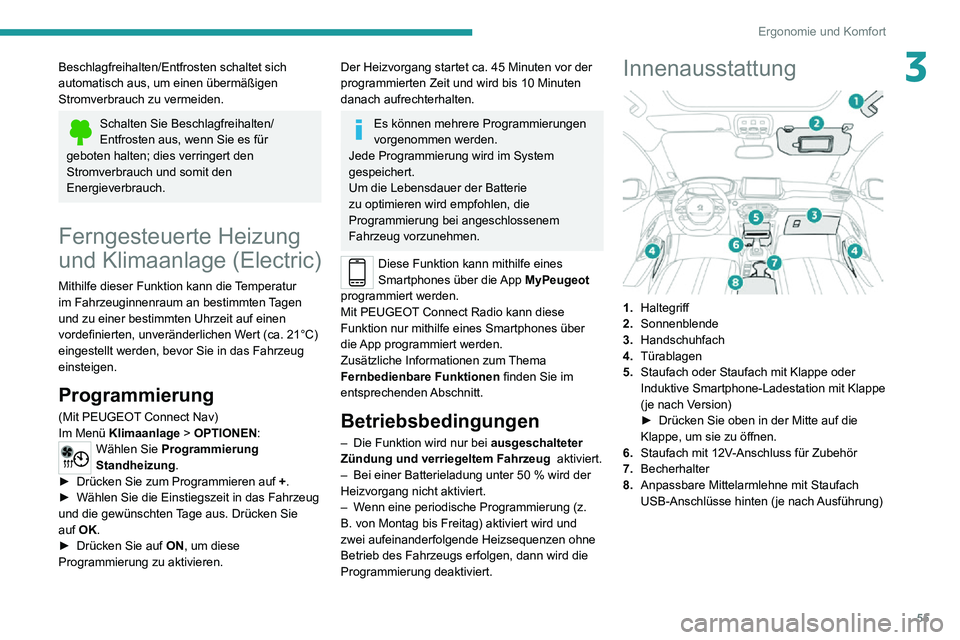
55
Ergonomie und Komfort
3Beschlagfreihalten/Entfrosten schaltet sich
automatisch aus, um einen übermäßigen
Stromverbrauch zu vermeiden.
Schalten Sie Beschlagfreihalten/Entfrosten aus, wenn Sie es für
geboten halten; dies verringert den
Stromverbrauch und somit den
Energieverbrauch.
Ferngesteuerte Heizung
und Klimaanlage (Electric)
Mithilfe dieser Funktion kann die Temperatur
im Fahrzeuginnenraum an bestimmten Tagen
und zu einer bestimmten Uhrzeit auf einen
vordefinierten, unveränderlichen Wert (ca. 21°C)
eingestellt werden, bevor Sie in das Fahrzeug
einsteigen.
Programmierung
(Mit PEUGEOT Connect Nav)
Im Menü Klimaanlage
> OPTIONEN:Wählen Sie Programmierung
Standheizung .
► Drücken Sie zum Programmieren auf +.► Wählen Sie die Einstiegszeit in das Fahrzeug und die gewünschten Tage aus. Drücken Sie
auf OK.
► Drücken Sie auf ON, um diese
Programmierung zu aktivieren.
Der Heizvorgang startet ca. 45 Minuten vor der
programmierten Zeit und wird bis 10 Minuten
danach aufrechterhalten.
Es können mehrere Programmierungen
vorgenommen werden.
Jede Programmierung wird im System
gespeichert.
Um die Lebensdauer der Batterie
zu optimieren wird empfohlen, die
Programmierung bei angeschlossenem
Fahrzeug vorzunehmen.
Diese Funktion kann mithilfe eines
Smartphones über die App MyPeugeot
programmiert werden.
Mit PEUGEOT Connect Radio kann diese
Funktion nur mithilfe eines Smartphones über
die App programmiert werden.
Zusätzliche Informationen zum Thema
Fernbedienbare Funktionen finden Sie im
entsprechenden Abschnitt.
Betriebsbedingungen
– Die Funktion wird nur bei ausgeschalteter
Zündung und verriegeltem Fahrzeug aktiviert.
– Bei einer Batterieladung unter 50 % wird der Heizvorgang nicht aktiviert.– Wenn eine periodische Programmierung (z. B. von Montag bis Freitag) aktiviert wird und
zwei aufeinanderfolgende Heizsequenzen ohne
Betrieb des Fahrzeugs erfolgen, dann wird die
Programmierung deaktiviert.
Innenausstattung
1.Haltegriff
2. Sonnenblende
3. Handschuhfach
4. Türablagen
5. Staufach oder Staufach mit Klappe oder
Induktive Smartphone-Ladestation mit Klappe
(je nach Version)
► Drücken Sie oben in der Mitte auf die Klappe, um sie zu öffnen.
6. Staufach mit 12V-Anschluss für Zubehör
7. Becherhalter
8. Anpassbare Mittelarmlehne mit Staufach
USB-Anschlüsse hinten (je nach Ausführung)
Page 143 of 260

141
Fahrbetrieb
6Unter bestimmten Fahrbedingungen
(schlechte Fahrbahn oder starker Wind)
kann das System unabhängig von der
Aufmerksamkeit des Fahrers Warnungen
aussenden.
In folgenden Situationen kann das
System gestört werden oder nicht
funktionieren:
– fehlende, abgenutzte, verdeckte (Schnee, Schlamm) oder übereinander liegende
Fahrbahnmarkierungen (Baustellenbereiche);
– geringer Abstand zum vorausfahrenden Fahrzeug (Fahrbahnmarkierungen werden
nicht erkannt);
– enge, kurvenreiche Straßen.
Einparkhilfe
Schlagen Sie in den allgemeinen Hinweisen
zu Fahrassistenzsystemen und Einparkhilfen
nach.
Anhand der Sensoren im Stoßfänger signalisiert
Ihnen dieses System den Abstand zu einem Hindernis (beispielsweise Fußgänger,
Fahrzeug, Baum, Schranke) an, das sich im
Erfassungsbereich befindet.
Einparkhilfe hinten
Die Einparkhilfe hinten wird beim Einlegen
des
Rückwärtsgangs aktiviert. Dies wird durch ein
akustisches Signal bestätigt.
Die Einparkhilfe hinten wird deaktiviert, sobald
Sie den Rückwärtsgang verlassen.
Akustische Signale
Das System signalisiert das Vorhandensein
von Hindernissen innerhalb des
Sensorerkennungsbereichs.
Der Abstand wird durch ein unterbrochenes
akustisches Signal angegeben, das in immer
schnellerer Folge ertönt, je mehr sich das
Fahrzeug dem Hindernis nähert.
Wenn der Abstand zwischen Fahrzeug und
Hindernis weniger als 30 Zentimeter beträgt,
wird ein Dauerton ausgegeben.
Durch die Klangwiedergabe über den jeweiligen
Lautsprecher (rechts oder links) kann der Fahrer
feststellen, auf welcher Seite sich das Hindernis
befindet.
Einstellung des akustischen SignalsBei Ausführungen mit PEUGEOT Connect Radio oder PEUGEOT
Connect Nav wird durch Drücken dieser
Schaltfläche das Fenster zur Einstellung der
Lautstärke des akustischen Signals geöffnet.
Grafische Darstellung
Diese ergänzt das akustische Signal durch
Anzeige von Balken auf dem Bildschirm, die
den Abstand zwischen dem Hindernis und
dem Fahrzeug darstellen (weiß: in größerer
Entfernung, orange: in der Nähe, rot: in
unmittelbarer Nähe).
In unmittelbarer Nähe des Hindernisses
erscheint das Symbol "Gefahr" auf dem
Bildschirm.
Einparkhilfe vorne
Zusätzlich zur Einparkhilfe hinten wird die
Einparkhilfe vorne aktiviert, sobald bei einer
Page 220 of 260
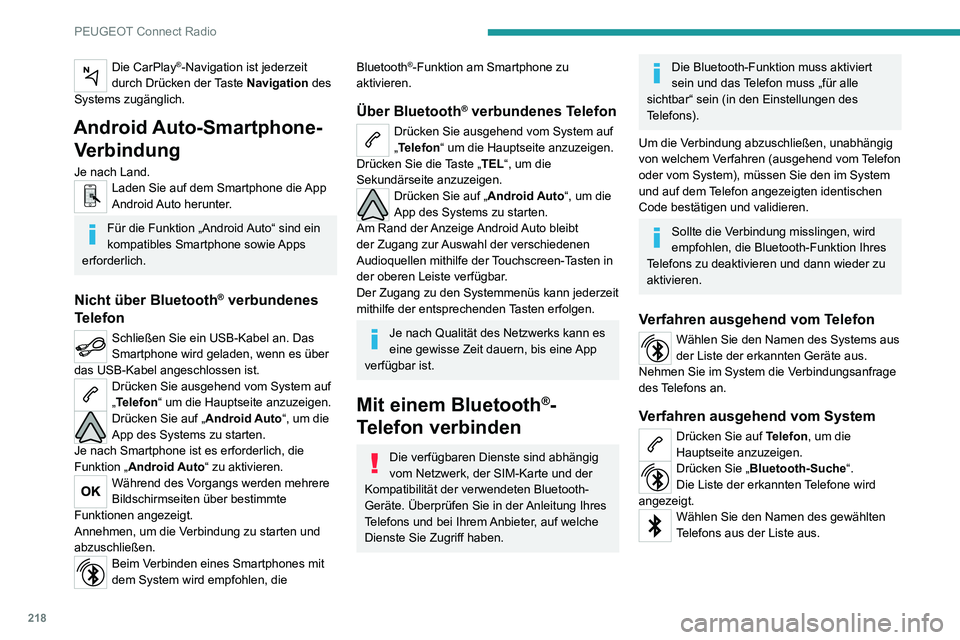
218
PEUGEOT Connect Radio
Verbindung teilen
Das System schlägt 3 Verbindungsprofile für das
Telefon vor:
– als „Telefon“ (Freisprecheinrichtung, nur
Telefon),
– als „Streaming“ (Streaming: kabelloses
Abspielen der Audiodateien des Telefons),
– „Daten Mobiles Internet“.Wählen Sie ein oder mehrere Profile aus.
Drücken Sie zur Bestätigung auf „OK“.
Je nach Art des Telefons müssen Sie
möglicherweise die Anfrage für die Übertragung
Ihres Verzeichnisses und Ihrer Nachrichten
annehmen.
Die Fähigkeit des Systems, sich nur mit
einem Profil zu verbinden, ist abhängig
vom Telefon.
Die drei Profile können standardmäßig
verbunden werden.
Folgende Profile sind mit dem System
kompatibel: HFP, OPP, PBAP, A2DP,
AVRCP, MAP und PAN.
Besuchen Sie die Website der Marke für weitere
Informationen (Kompatibilität, zusätzliche Hilfe
usw.).
Die CarPlay®-Navigation ist jederzeit
durch Drücken der Taste Navigation des
Systems zugänglich.
Android Auto-Smartphone- Verbindung
Je nach Land.Laden Sie auf dem Smartphone die App
Android Auto herunter.
Für die Funktion „Android Auto“ sind ein
kompatibles Smartphone sowie Apps
erforderlich.
Nicht über Bluetooth® verbundenes
Telefon
Schließen Sie ein USB-Kabel an. Das
Smartphone wird geladen, wenn es über
das USB-Kabel angeschlossen ist.
Drücken Sie ausgehend vom System auf
„Telefon“ um die Hauptseite anzuzeigen.
Drücken Sie auf „Android Auto“, um die
App des Systems zu starten.
Je nach Smartphone ist es erforderlich, die
Funktion „Android Auto“ zu aktivieren.
Während des Vorgangs werden mehrere
Bildschirmseiten über bestimmte
Funktionen angezeigt.
Annehmen, um die Verbindung zu starten und
abzuschließen.
Beim Verbinden eines Smartphones mit
dem System wird empfohlen, die
Bluetooth®-Funktion am Smartphone zu
aktivieren.
Über Bluetooth® verbundenes Telefon
Drücken Sie ausgehend vom System auf
„Telefon“ um die Hauptseite anzuzeigen.
Drücken Sie die Taste „TEL“, um die
Sekundärseite anzuzeigen.
Drücken Sie auf „Android Auto“, um die
App des Systems zu starten.
Am Rand der Anzeige Android Auto bleibt
der Zugang zur Auswahl der verschiedenen
Audioquellen mithilfe der Touchscreen-Tasten in
der oberen Leiste verfügbar.
Der Zugang zu den Systemmenüs kann jederzeit
mithilfe der entsprechenden Tasten erfolgen.
Je nach Qualität des Netzwerks kann es
eine gewisse Zeit dauern, bis eine App
verfügbar ist.
Mit einem Bluetooth®-
Telefon verbinden
Die verfügbaren Dienste sind abhängig
vom Netzwerk, der SIM-Karte und der
Kompatibilität der verwendeten Bluetooth-
Geräte. Überprüfen Sie in der Anleitung Ihres
Telefons und bei Ihrem Anbieter, auf welche
Dienste Sie Zugriff haben.
Die Bluetooth-Funktion muss aktiviert
sein und das Telefon muss „für alle
sichtbar“ sein (in den Einstellungen des
Telefons).
Um die Verbindung abzuschließen, unabhängig
von welchem Verfahren (ausgehend vom Telefon
oder vom System), müssen Sie den im System
und auf dem Telefon angezeigten identischen
Code bestätigen und validieren.
Sollte die Verbindung misslingen, wird
empfohlen, die Bluetooth-Funktion Ihres
Telefons zu deaktivieren und dann wieder zu
aktivieren.
Verfahren ausgehend vom Telefon
Wählen Sie den Namen des Systems aus
der Liste der erkannten Geräte aus.
Nehmen Sie im System die Verbindungsanfrage
des Telefons an.
Verfahren ausgehend vom System
Drücken Sie auf Telefon, um die
Hauptseite anzuzeigen.
Drücken Sie „Bluetooth-Suche “.
Die Liste der erkannten Telefone wird
angezeigt.
Wählen Sie den Namen des gewählten
Telefons aus der Liste aus.
Page 226 of 260
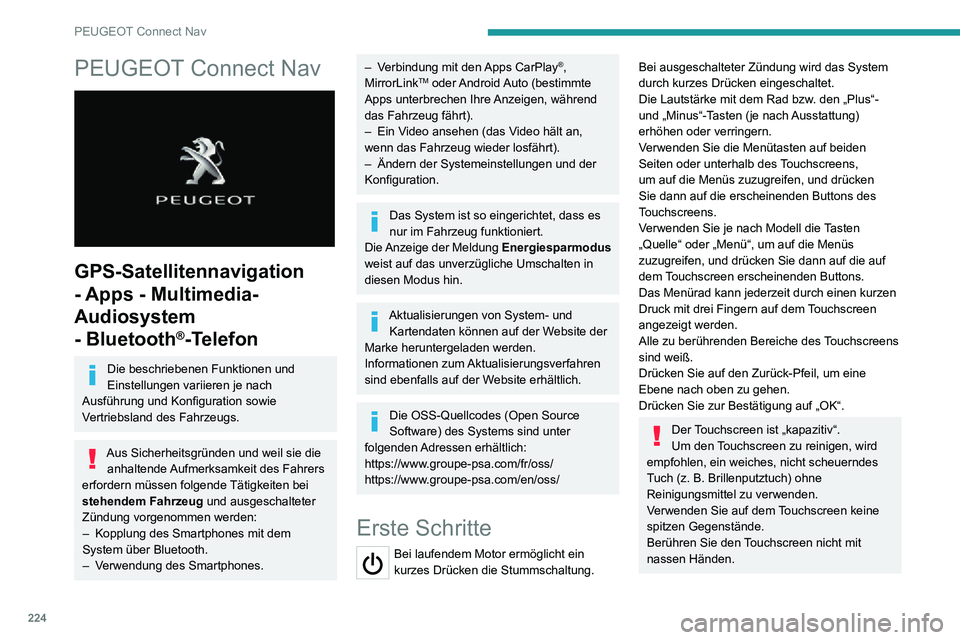
224
PEUGEOT Connect Nav
PEUGEOT Connect Nav
GPS-Satellitennavigation
- Apps - Multimedia-
Audiosystem
- Bluetooth
®-Telefon
Die beschriebenen Funktionen und
Einstellungen variieren je nach
Ausführung und Konfiguration sowie
Vertriebsland des Fahrzeugs.
Aus Sicherheitsgründen und weil sie die anhaltende Aufmerksamkeit des Fahrers
erfordern müssen folgende Tätigkeiten bei
stehendem Fahrzeug und ausgeschalteter
Zündung vorgenommen werden:
– Kopplung des Smartphones mit dem System über Bluetooth.– Verwendung des Smartphones.
– Verbindung mit den Apps CarPlay®,
MirrorLinkTM oder Android Auto (bestimmte
Apps unterbrechen Ihre Anzeigen, während
das Fahrzeug fährt).
– Ein Video ansehen (das Video hält an, wenn das Fahrzeug wieder losfährt).– Ändern der Systemeinstellungen und der Konfiguration.
Das System ist so eingerichtet, dass es
nur im Fahrzeug funktioniert.
Die Anzeige der Meldung Energiesparmodus
weist auf das unverzügliche Umschalten in
diesen Modus hin.
Aktualisierungen von System- und Kartendaten können auf der Website der
Marke heruntergeladen werden.
Informationen zum Aktualisierungsverfahren
sind ebenfalls auf der Website erhältlich.
Die OSS-Quellcodes (Open Source
Software) des Systems sind unter
folgenden Adressen erhältlich:
https://www.groupe-psa.com/fr/oss/
https://www.groupe-psa.com/en/oss/
Erste Schritte
Bei laufendem Motor ermöglicht ein
kurzes Drücken die Stummschaltung.
Bei ausgeschalteter Zündung wird das System
durch kurzes Drücken eingeschaltet.
Die Lautstärke mit dem Rad bzw. den „Plus“-
und „Minus“-Tasten (je nach Ausstattung)
erhöhen oder verringern.
Verwenden Sie die Menütasten auf beiden
Seiten oder unterhalb des Touchscreens,
um auf die Menüs zuzugreifen, und drücken
Sie dann auf die erscheinenden Buttons des
Touchscreens.
Verwenden Sie je nach Modell die Tasten
„Quelle“ oder „Menü“, um auf die Menüs
zuzugreifen, und drücken Sie dann auf die auf
dem Touchscreen erscheinenden Buttons.
Das Menürad kann jederzeit durch einen kurzen
Druck mit drei Fingern auf dem Touchscreen
angezeigt werden.
Alle zu berührenden Bereiche des Touchscreens
sind weiß.
Drücken Sie auf den Zurück-Pfeil, um eine
Ebene nach oben zu gehen.
Drücken Sie zur Bestätigung auf „OK“.
Der Touchscreen ist „kapazitiv“.
Um den Touchscreen zu reinigen, wird
empfohlen, ein weiches, nicht scheuerndes
Tuch (z. B. Brillenputztuch) ohne
Reinigungsmittel zu verwenden.
Verwenden Sie auf dem Touchscreen keine
spitzen Gegenstände.
Berühren Sie den Touchscreen nicht mit
nassen Händen.
Bestimmte Informationen werden ständig auf den seitlichen oder der oberen Leiste des
Touchscreens angezeigt (je nach Ausstattung):
– Abrufen von Informationen der Klimaanlage (je nach Version) und direkter Zugriff auf das
entsprechende Menü.
– Direkter Zugang zur Wahl der Audioquelle, zur Senderliste (oder zur Titelliste je nach
Audioquelle).
– Zugang zur „Benachrichtigungen“ von Meldungen, E-Mails, Aktualisierungen von
Kartendaten und, je nach Diensten, zu
Navigationsmeldungen.
– Zugang zu Einstellungen des Touchscreens und des digitalen Kombiinstruments.
Auswahl der Audioquelle (je nach Ausstattung):
– FM/DAB/AM-Radiosender (je nach Ausstattung).– Telefon mit Anschluss über Bluetooth und Multimedia-Übertragung (Streaming) über
Bluetooth.
– USB-Stick.– Über den AUX-Anschluss verbundener Media-
Player (je nach Ausstattung).– Video (je nach Ausstattung).
Page 230 of 260
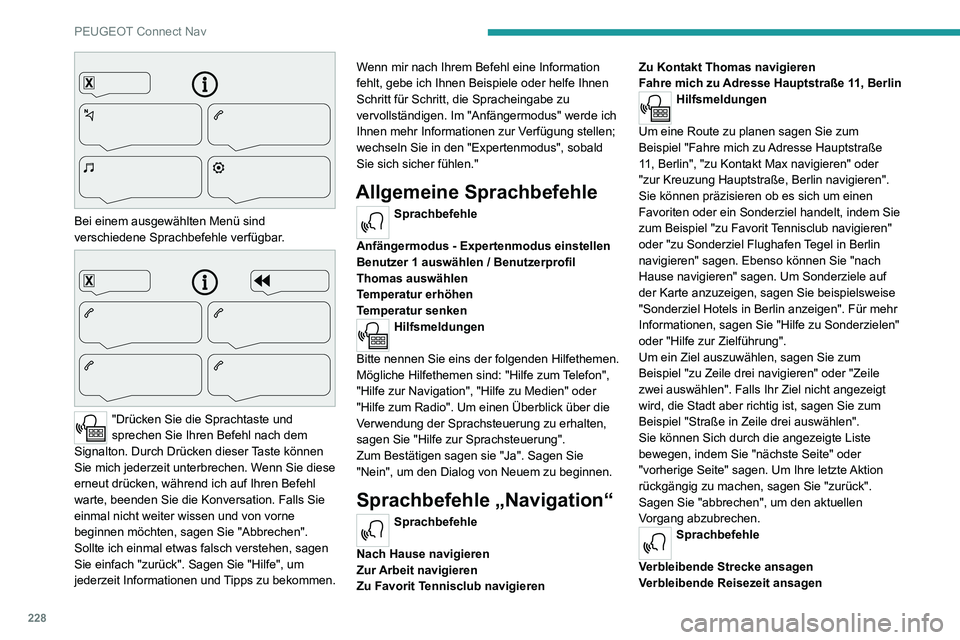
228
PEUGEOT Connect Nav
Bei einem ausgewählten Menü sind
verschiedene Sprachbefehle verfügbar.
"Drücken Sie die Sprachtaste und
sprechen Sie Ihren Befehl nach dem
Signalton. Durch Drücken dieser Taste können
Sie mich jederzeit unterbrechen. Wenn Sie diese
erneut drücken, während ich auf Ihren Befehl
warte, beenden Sie die Konversation. Falls Sie
einmal nicht weiter wissen und von vorne
beginnen möchten, sagen Sie "Abbrechen".
Sollte ich einmal etwas falsch verstehen, sagen
Sie einfach "zurück". Sagen Sie "Hilfe", um
jederzeit Informationen und Tipps zu bekommen. Wenn mir nach Ihrem Befehl eine Information
fehlt, gebe ich Ihnen Beispiele oder helfe Ihnen
Schritt für Schritt, die Spracheingabe zu
vervollständigen. Im "Anfängermodus" werde ich
Ihnen mehr Informationen zur Verfügung stellen;
wechseln Sie in den "Expertenmodus", sobald
Sie sich sicher fühlen."
Allgemeine Sprachbefehle
Sprachbefehle
Anfängermodus - Expertenmodus einstellen
Benutzer 1 auswählen / Benutzerprofil
Thomas auswählen
Temperatur erhöhen
Temperatur senken
Hilfsmeldungen
Bitte nennen Sie eins der folgenden Hilfethemen.
Mögliche Hilfethemen sind: "Hilfe zum Telefon",
"Hilfe zur Navigation", "Hilfe zu Medien" oder
"Hilfe zum Radio". Um einen Überblick über die
Verwendung der Sprachsteuerung zu erhalten,
sagen Sie "Hilfe zur Sprachsteuerung".
Zum Bestätigen sagen sie "Ja". Sagen Sie
"Nein", um den Dialog von Neuem zu beginnen.
Sprachbefehle „Navigation“
Sprachbefehle
Nach Hause navigieren
Zur Arbeit navigieren
Zu Favorit Tennisclub navigieren Zu Kontakt Thomas navigieren
Fahre mich zu Adresse Hauptstraße 11, Berlin
Hilfsmeldungen
Um eine Route zu planen sagen Sie zum
Beispiel "Fahre mich zu Adresse Hauptstraße
11, Berlin", "zu Kontakt Max navigieren" oder
"zur Kreuzung Hauptstraße, Berlin navigieren".
Sie können präzisieren ob es sich um einen
Favoriten oder ein Sonderziel handelt, indem Sie
zum Beispiel "zu Favorit Tennisclub navigieren"
oder "zu Sonderziel Flughafen Tegel in Berlin
navigieren" sagen. Ebenso können Sie "nach
Hause navigieren" sagen. Um Sonderziele auf
der Karte anzuzeigen, sagen Sie beispielsweise
"Sonderziel Hotels in Berlin anzeigen". Für mehr
Informationen, sagen Sie "Hilfe zu Sonderzielen"
oder "Hilfe zur Zielführung".
Um ein Ziel auszuwählen, sagen Sie zum
Beispiel "zu Zeile drei navigieren" oder "Zeile
zwei auswählen". Falls Ihr Ziel nicht angezeigt
wird, die Stadt aber richtig ist, sagen Sie zum
Beispiel "Straße in Zeile drei auswählen".
Sie können Sich durch die angezeigte Liste
bewegen, indem Sie "nächste Seite" oder
"vorherige Seite" sagen. Um Ihre letzte Aktion
rückgängig zu machen, sagen Sie "zurück".
Sagen Sie "abbrechen", um den aktuellen
Vorgang abzubrechen.
Sprachbefehle
Verbleibende Strecke ansagen
Verbleibende Reisezeit ansagen
Page 232 of 260
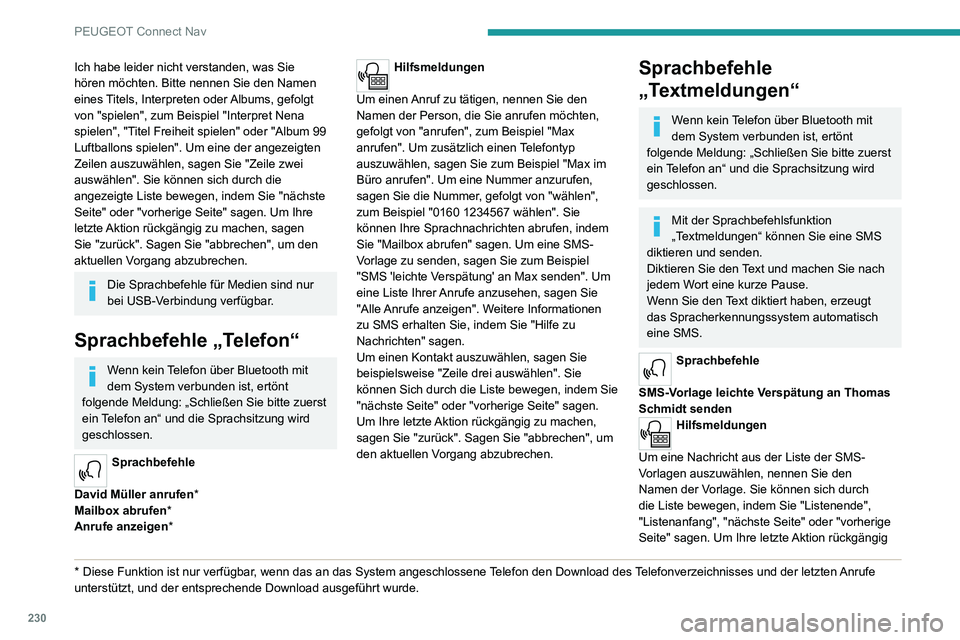
230
PEUGEOT Connect Nav
Ich habe leider nicht verstanden, was Sie
hören möchten. Bitte nennen Sie den Namen
eines Titels, Interpreten oder Albums, gefolgt
von "spielen", zum Beispiel "Interpret Nena
spielen", "Titel Freiheit spielen" oder "Album 99
Luftballons spielen". Um eine der angezeigten
Zeilen auszuwählen, sagen Sie "Zeile zwei
auswählen". Sie können sich durch die
angezeigte Liste bewegen, indem Sie "nächste
Seite" oder "vorherige Seite" sagen. Um Ihre
letzte Aktion rückgängig zu machen, sagen
Sie "zurück". Sagen Sie "abbrechen", um den
aktuellen Vorgang abzubrechen.
Die Sprachbefehle für Medien sind nur
bei USB-Verbindung verfügbar.
Sprachbefehle „Telefon“
Wenn kein Telefon über Bluetooth mit
dem System verbunden ist, ertönt
folgende Meldung: „Schließen Sie bitte zuerst
ein Telefon an“ und die Sprachsitzung wird
geschlossen.
Sprachbefehle
David Müller anrufen*
Mailbox abrufen *
Anrufe anzeigen*
* Diese Funktion ist nur verfügbar , wenn das an das System angeschlossene Telefon den Download des Telefonverzeichnisses und der letzten Anrufe unterstützt, und der entsprechende Download ausgeführt wurde.
Hilfsmeldungen
Um einen Anruf zu tätigen, nennen Sie den
Namen der Person, die Sie anrufen möchten,
gefolgt von "anrufen", zum Beispiel "Max
anrufen". Um zusätzlich einen Telefontyp
auszuwählen, sagen Sie zum Beispiel "Max im
Büro anrufen". Um eine Nummer anzurufen,
sagen Sie die Nummer, gefolgt von "wählen",
zum Beispiel "0160 1234567 wählen". Sie
können Ihre Sprachnachrichten abrufen, indem
Sie "Mailbox abrufen" sagen. Um eine SMS-
Vorlage zu senden, sagen Sie zum Beispiel
"SMS 'leichte Verspätung' an Max senden". Um
eine Liste Ihrer Anrufe anzusehen, sagen Sie
"Alle Anrufe anzeigen". Weitere Informationen
zu SMS erhalten Sie, indem Sie "Hilfe zu
Nachrichten" sagen.
Um einen Kontakt auszuwählen, sagen Sie
beispielsweise "Zeile drei auswählen". Sie
können Sich durch die Liste bewegen, indem Sie
"nächste Seite" oder "vorherige Seite" sagen.
Um Ihre letzte Aktion rückgängig zu machen,
sagen Sie "zurück". Sagen Sie "abbrechen", um
den aktuellen Vorgang abzubrechen.Sprachbefehle
„Textmeldungen“
Wenn kein Telefon über Bluetooth mit
dem System verbunden ist, ertönt
folgende Meldung: „Schließen Sie bitte zuerst
ein Telefon an“ und die Sprachsitzung wird
geschlossen.
Mit der Sprachbefehlsfunktion
„Textmeldungen“ können Sie eine SMS
diktieren und senden.
Diktieren Sie den Text und machen Sie nach
jedem Wort eine kurze Pause.
Wenn Sie den Text diktiert haben, erzeugt
das Spracherkennungssystem automatisch
eine SMS.
Sprachbefehle
SMS-Vorlage leichte Verspätung an Thomas
Schmidt senden
Hilfsmeldungen
Um eine Nachricht aus der Liste der SMS-
Vorlagen auszuwählen, nennen Sie den
Namen der Vorlage. Sie können sich durch
die Liste bewegen, indem Sie "Listenende",
"Listenanfang", "nächste Seite" oder "vorherige
Seite" sagen. Um Ihre letzte Aktion rückgängig
Page 238 of 260
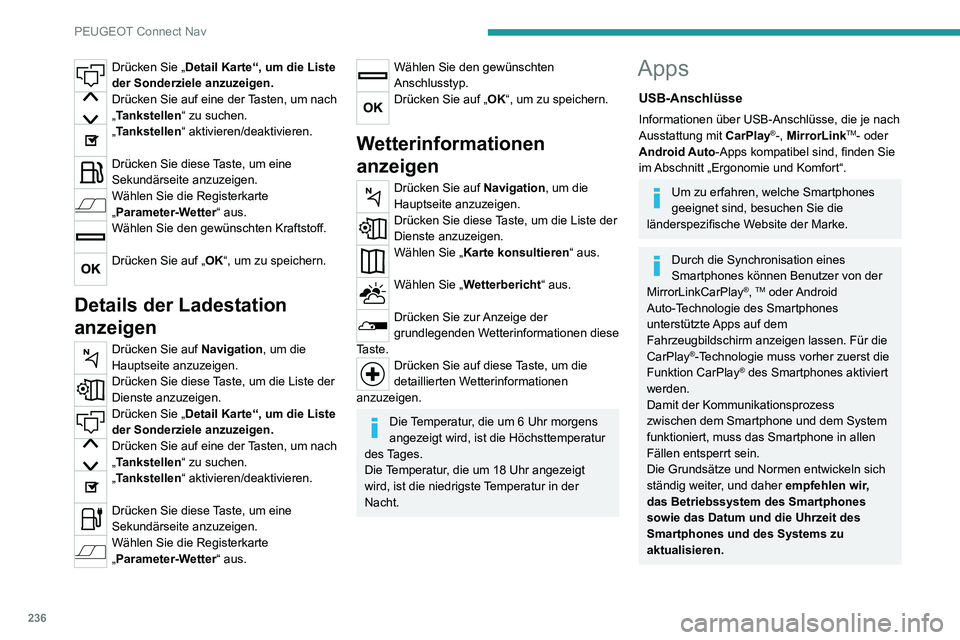
236
PEUGEOT Connect Nav
Drücken Sie „Detail Karte“, um die Liste
der Sonderziele anzuzeigen.
Drücken Sie auf eine der Tasten, um nach
„Tankstellen“ zu suchen.
„Tankstellen“ aktivieren/deaktivieren.
Drücken Sie diese Taste, um eine
Sekundärseite anzuzeigen.
Wählen Sie die Registerkarte
„Parameter-Wetter“ aus.
Wählen Sie den gewünschten Kraftstoff.
Drücken Sie auf „OK“, um zu speichern.
Details der Ladestation
anzeigen
Drücken Sie auf Navigation, um die
Hauptseite anzuzeigen.
Drücken Sie diese Taste, um die Liste der
Dienste anzuzeigen.
Drücken Sie „Detail Karte“, um die Liste
der Sonderziele anzuzeigen.
Drücken Sie auf eine der Tasten, um nach
„Tankstellen“ zu suchen.
„Tankstellen“ aktivieren/deaktivieren.
Drücken Sie diese Taste, um eine
Sekundärseite anzuzeigen.
Wählen Sie die Registerkarte
„Parameter-Wetter“ aus.
Wählen Sie den gewünschten
Anschlusstyp.
Drücken Sie auf „OK“, um zu speichern.
Wetterinformationen
anzeigen
Drücken Sie auf Navigation, um die
Hauptseite anzuzeigen.
Drücken Sie diese Taste, um die Liste der
Dienste anzuzeigen.
Wählen Sie „Karte konsultieren“ aus.
Wählen Sie „Wetterbericht“ aus.
Drücken Sie zur Anzeige der
grundlegenden Wetterinformationen diese
Taste.
Drücken Sie auf diese Taste, um die
detaillierten Wetterinformationen
anzuzeigen.
Die Temperatur, die um 6 Uhr morgens
angezeigt wird, ist die Höchsttemperatur
des Tages.
Die Temperatur, die um 18 Uhr angezeigt
wird, ist die niedrigste Temperatur in der
Nacht.
Apps
USB-Anschlüsse
Informationen über USB-Anschlüsse, die je nach
Ausstattung mit CarPlay®-, MirrorLinkTM- oder
Android Auto-Apps kompatibel sind, finden Sie
im Abschnitt „Ergonomie und Komfort“.
Um zu erfahren, welche Smartphones
geeignet sind, besuchen Sie die
länderspezifische Website der Marke.
Durch die Synchronisation eines
Smartphones können Benutzer von der
MirrorLinkCarPlay
®, TM oder Android
Auto-Technologie des Smartphones
unterstützte Apps auf dem
Fahrzeugbildschirm anzeigen lassen. Für die
CarPlay
®-Technologie muss vorher zuerst die
Funktion CarPlay® des Smartphones aktiviert
werden.
Damit der Kommunikationsprozess
zwischen dem Smartphone und dem System
funktioniert, muss das Smartphone in allen
Fällen entsperrt sein.
Die Grundsätze und Normen entwickeln sich
ständig weiter, und daher empfehlen wir,
das Betriebssystem des Smartphones
sowie das Datum und die Uhrzeit des
Smartphones und des Systems zu
aktualisieren.
Konnektivität
Drücken Sie auf Internet-Menü, um die
Hauptseite anzuzeigen.
Drücken sie auf „ Konnektivität“, um auf die
CarPlay
®-, MirrorLinkTM- oder Android Auto-
Funktionen zuzugreifen.
CarPlay®-Smartphone-
Verbindung
Je nach Land.
Beim Anschließen des USB-Kabels
deaktiviert die Funktion CarPlay® den
Bluetooth®-Modus des Systems.
Für die Funktion „CarPlay “ sind ein
kompatibles Smartphone sowie kompatible
Apps erforderlich.
Schließen Sie das USB-Kabel an. Das Smartphone wird geladen, wenn es über
das USB-Kabel angeschlossen ist.
Drücken Sie auf „Telefon“, um die
CarPlay®-Benutzeroberfläche anzuzeigen.
Oder
Schließen Sie das USB-Kabel an. Das Smartphone wird geladen, wenn es über
das USB-Kabel angeschlossen ist.
Drücken Sie ausgehend vom System auf
„Internet-Menü“ um die Hauptseite
anzuzeigen.
Drücken Sie auf „ Konnektivität“, um zur
Funktion „CarPlay
®“ zu gelangen.